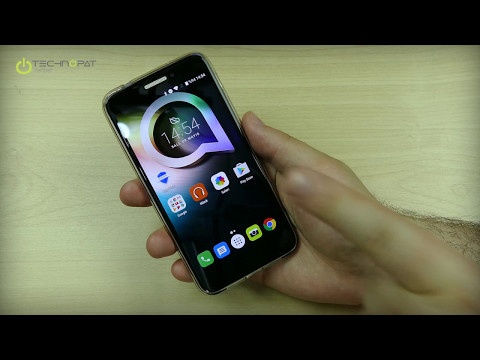
İçerik
- Huawei
- OnePlus
- Oppo
- Samsung
- vivo
- Xiaomi
- Parmak izi kilit android uygulamaları
- LOCKit - Uygulama Kilidi, Fotoğraf Kasası, Parmak İzi Kilidi
- AppLock (DoMobile Lab)
- AppLocker (Burakgon LTD)

Parmak izi tarayıcıları, akıllı telefonunuzu güvenceye almayı hiç olmadığı kadar kolaylaştırır ve her seferinde bir PIN kodu girme gereksinimini azaltır. Cihazınızı kilitlemeniz veya kilidinizi açmanız veya uygulamalara giriş yapsanız da, kesinlikle günümüz telefonlarındaki en pratik özelliklerden biridir.
Ayrıca, akıllı telefonlarda biyometrik güvenlik için başka bir kullanım alanı var. Parmak izi uygulama kilidi işlevi bu günlerde popüler bir özellik. Sosyal medya uygulamanız veya yaramaz fotoğraflarınız olsun, içeriği parmak izinin arkasına nasıl kilitleyeceğinize bakalım.
Özelliği yerel olarak sunan OEM kaplamalarındaki uygulamaları ve içeriği nasıl kilitleyeceğinize dair bir kılavuzla başlayacağız ve ayrıca Play Store'daki en iyi parmak izi uygulaması kilitleme araçlarına bakacağız.
Huawei
Huawei, Ascend Mate 7'nin ve diğer telefonların ahizesinde olduğu gibi görülen, parmak izi korumasını ilk benimseyenlerden biriydi. Bir parmak izinin arkasındaki içeriği kilitlemek, Huawei telefonlarında temel bir unsur oldu ve en yeni cihazlar hala bunu sunuyor.
Telefonunuzdaki özelliği etkinleştirmek için, ziyaret etmek isteyeceksiniz. Ayarlar> Güvenlik ve gizlilik> Parmak İzi Kimliği. Buradan, için seçenekleri etkinleştirin güvenli erişim ve erişim uygulaması kilidi.
Parmak izi uygulaması kilitleme işlevini etkinleştirmek için, ziyaret etmeniz gerekir. Ayarlar> Güvenlik ve gizlilik> Uygulama kilididaha sonra bir parmak izinin arkasına gizlemek istediğiniz uygulamaları seçin. Şimdi, ne zaman kilitli bir uygulamaya dokunursanız, söz konusu uygulamayı başlatmak için parmak izinizi kullanarak kimlik doğrulaması yapmanız gerekecek.
Dosyanıza güvenli bir şekilde erişmek için adresini ziyaret edebilirsiniz. Ayarlar> Güvenlik ve gizlilik> Uygulama kilidiveya dosyalar uygulamasını açın ve üzerine dokunun. Kasa. Kasaya bir şey eklemek istiyorsanız, dosyalar uygulamasını açın, söz konusu dosyayı basılı tutun ve simgesine dokunun. Diğer> Güvenliğe taşı.
OnePlus
Amiral gemisi üreticisi OnePlus 2'den bu yana parmak izi tarayıcıları teklif etti, ancak yalnızca telefonu kilitlemek ve kilidini açmak için kullanılmıyorlar. OnePlus, App Locker adında birkaç yıl boyunca parmak izi uygulaması kilitleme işlevi sundu.
Bu özelliği bulmak için, dokunun Ayarlar> Yardımcı Programlar> App Locker. Devam etmek için PIN’inizi girin; Uygulama ekle iyi, uygulamalar ekleyin. Sayfa ayrıca, bu uygulamalardan bildirimleri gizlemek için bir geçiş sağlar. Şimdi, bu uygulamalardan birini başlatmak istediğinizde, kimlik bilgilerinizi girmeniz veya parmak izi tarayıcıyı kullanmanız gerekir.
OnePlus da bir SecureBox Özel dosyalarınız için bir özellik olmasına karşın, kullanıcılar geçen yıl dosyalara ayrı bir dosya yöneticisi uygulamasıyla erişilebildiklerini belirtti. Şirket sorunu kabul etti ve kısa bir süre sonra bu özelliği de güncelledi ve aynı zamanda Lockbox yerine ad.
Her durumda, dosyayı ziyaret ederek dosyayı güvenli bulabilirsiniz. Dosya yöneticisi> Kategoriler> Lockbox. Üzerine dokunduğunuzda, ilk kez erişmek için bir PIN girmeniz gerekir, ancak sonraki girişimlerde parmak izini kullanabilmelisiniz. Dosyanıza güvenli bir içerik eklemek için, söz konusu dosyayı tutmanız ve ardından simgesine dokunmanız gerekir. Üç noktalı menü> Lockbox'a taşı.
Oppo
OnePlus, biyometrik tanıma sunan tek BBK markası değildir. Oppo'nun son malları da bu işlevi sundu.
Özelliği etkinleştirmek için adresini ziyaret edin. Ayarlar> Parmak izi, yüz ve şifre> Gizlilik şifresi. Son seçeneğe dokunduktan sonra, bu seçeneği Gizlilik şifresini aç. Seçeneğe dokunun, istediğiniz bir kodu ayarlayın, belirtilen kodu doğrulayın ve kodu unutmanız durumunda bir güvenlik sorusu seçin. Muhtemelen gönül rahatlığı için bir e-posta adresini bağlamanız gerekir.
Bu işlemi tamamladığınızda, özel şifre (dosya) kasası ve parmak izi uygulaması kilidi seçeneklerine gizlilik şifresi menüsünden veya Ayarlar> Güvenlik> Uygulama kilidi / özel kasa. Özel güvenli seçeneğe dokunduğunuzda, özel dosya deponuzu görüntülemenizi (şaşırtmanızı) sağlamak için hangi uygulamaların başlatılması için parmak izi gerektiğini seçmek için uygulama kilidi seçeneğine dokunun.
Listedeki diğer bazı OEM'lerin aksine, Oppo yerel dosya yöneticisinde dosya güvenli seçeneğini göstermiyor gibi görünüyor. Bunun yerine, varsayılan çözüm, yukarıdaki menüleri ziyaret etmek için ziyaret etmektir. Bununla birlikte, sayfasını ziyaret ederek bir ana ekran kısayolu oluşturabilirsiniz. Özel güvenli, dokunarak diş, ve için geçişi etkinleştirme Ana ekran kısayolu.
Samsung
Samsung, uzun zamandır parmak izi uygulama kilidi ve dosya gizleme özelliklerine sahipti, buna Güvenli Klasör diyordu ve oldukça kapsamlı bir çözüm.
Özelliğe başlamak için, simgesine dokunmanız gerekir. Ayarlar> Ekranı ve güvenliği kilitle> Güvenli Klasör. Buradan, Samsung hesabınıza giriş yapmanız veya hesabınız yoksa bir hesap oluşturmanız gerekir.
Oturum açtıktan sonra, Güvenli Klasörünüze erişmek için kullanılan kilit türünü seçin ve ardından parmak izi ve iris için geçişleri etkinleştirin. Artık Güvenli Klasörünüze iris tarayıcınızı veya parmak izi tarayıcınızı kullanarak erişebilirsiniz. Bunu seçerek bile bir adım daha ileri gidebilirsiniz. Parmak izi + Güvenli Klasörün kilidini belirli bir parmakla açmanıza olanak veren seçenek.
Güvenli Klasörünüzü ayarladıktan sonra, uygulama menünüzde klasörü görmelisiniz. Tek yapmanız gereken ona dokunmak, biyometrinizi veya PIN'inizi kullanmak ve klasörün içindesiniz. Güvenli Klasörünüze öğeler eklemek için, Uygulama ekle veya Dosya Ekle Klasördeki simgesini seçin, ardından istediğiniz öğeleri seçin. Ayrıca Dosyalarım uygulaması ilgili dosyaya basıp basılı tutarak, Üç noktalı menü> Güvenli Klasöre Taşı.
vivo
Vivo, 12 ay önce, bir ekran parmak izi sensörüyle ilk üretim telefonlarını sergilediğinde teknoloji dünyası hakkında konuştu. Doğal olarak telefonlar, uygulamaları ve dosyaları da bir biyometrik kasanın arkasına gizlemenize izin veriyor.
Özelliği etkinleştirmek için adresini ziyaret edin. Ayarlar> Güvenlik ve gizlilik> Gizlilik ve uygulama şifreleme veya ayarları> Parmak izi, yüz ve şifre> Gizlilik ve uygulama şifreleme. Bu menüleri ziyaret ettikten sonra, bu işlev için yeni bir şifre girmeniz istenir. İstediğiniz şifreyi girin; parmak izi ile erişimi etkinleştirmek veya devre dışı bırakmak için her birinin yanında bir geçiş yaparak uygulamalarınızın listesine yönlendirilirsiniz.
İlk önce parmak izi korumalı bir uygulamayı başlattıktan sonra, önceki paragrafta belirtilen şifreyi (kilit ekranı şifresinin yanı sıra) girmeniz gerekir, ancak telefon sizden ileride kullanılmak üzere parmak izi uygulaması kilidini etkinleştirmenizi isteyecektir. Parmak izi korumalı bir kasanın arkasındaki uygulamaları gizlemek için bu oldukça fazla bir şey.
Fotoğrafları ve videoları biyometrik bir duvarın arkasına gizlemeniz gerekirse, klasörü önceden yüklenmiş dosya yöneticisinde bulabilirsiniz (Dosya yöneticisi> Güvenli dosya veya Ayarlar> Güvenlik ve gizlilik> Dosya kasası). Daha önce girdiğiniz aynı şifre ile (kilit ekranı şifrenizin yanı sıra) kimliğinizi doğrulayacaksınız ancak bir kez daha telefon parmak izinizi gelecekte erişmek için kullanmak isteyip istemediğinizi soracak. Bu klasöre dosya eklemek için tek yapmanız gereken dosya yöneticisini başlatmak, istediğiniz dosyayı bekletmek ve ardından Diğer> Güvenli dosyaya taşıyın.
Xiaomi
Xiaomi Android derisinde daha derin parmak izi kilitleme işlevi sunan bir başka üretici. Parmak izi uygulaması kilidini etkinleştirmek için yapmanız gereken tek şey Güvenlik uygulaması sonra Uygulama kilidi simgesi. Buradan bir PIN / şifre girmeniz ve gizlemek istediğiniz uygulamaları seçmeniz gerekir. Şimdi, bu uygulamaları her açışınızda parmağınızı taramanız istenir.
Belirli dosyaları gizlemeniz mi gerekiyor? Peki, Xiaomi denilen bir çözüm sunar Gizli klasörler MIUI 10’da, Dosya yöneticisi ve dokunarak Gizli klasörler kenar çubuğunda.Bu klasöre dokunduğunuzda, açmak için bir şifre girmeniz, desen girmeniz veya parmağınızı taramanız gerekir.
Ayrıca, ilk yol dosya yöneticisi üzerinden olmak üzere gizli bir klasöre öğe eklemenin üç yolunu da kullanabilirsiniz. Dosya yöneticisindeki ilgili dosyaya dokunmanız ve beklemeniz gerekir, ardından Üç nokta menüsü> Gizle. İkinci seçenek ise Gizli klasör> Üç nokta menüsü> Dosya ekle. Ardından istediğiniz öğeyi seçmek için dosyalarınıza göz atabilirsiniz. Gizli bir klasöre dosya eklemenin üçüncü yolu, galerinizi başlatmak, görüntüye dokunup basılı tutmak, vurmak. Üç nokta menüsü> Gizle.
Parmak izi kilit android uygulamaları
Telefonunuz önceden yüklenmiş bir uygulama kilitleme işlevine sahip değilse, Play Store'da benzer özelliklere sahip birkaç uygulama vardır. Yerel destek kadar iyi olmayabilirler, ama kesinlikle hiç olmamasından daha iyidir.
LOCKit - Uygulama Kilidi, Fotoğraf Kasası, Parmak İzi Kilidi

Türünün daha özellikli uygulamalarından biri olan LOCKit, uygulamalarınızı, fotoğraflarınızı ve videolarınızı kilitlemeniz için tek durak bir merkezdir. Düzgün bir dokunuşla, kilitli nesnelere erişmeye çalışan kişilerin fotoğraflarını çekme yeteneği sunar. Gerekli izinleri (diğer uygulamaların üzerine çizim) verdiğiniz, bir PIN belirlediğiniz ve bir güvenlik sorusu oluşturduğunuz için başlamak oldukça kolaydır.
İşlevselliği mükemmel değil. Son menüde kilitli bir uygulamayı görebilirsiniz. Ancak, bu yalnızca birkaç üçüncü taraf uygulamasında olduğu gibi görünmektedir. LOCKit ayrıca, bir uygulamanın kilidini açmadan önce ana uygulamadaki reklamlardan kimlik doğrulama ekranındaki büyük reklamlara kadar değişen reklamlarla doludur. Yine de, çekirdek işlevsellik üçüncü taraf bir uygulama için iyi çalışıyor gibi görünüyor.
AppLock (DoMobile Lab)

En popüler seçimlerimizden biri olan AppLock, tonlarca özelliği olan başka bir parmak izi uygulaması kilitleme aracıdır. Temel uygulama kilitleme özelliklerinden bağlantıyı kilitlemeye (Bluetooth gibi) kadar çok sayıda temeli kapsar.
Araç ayrıca multimedya içeriğini gizleyebilir ve rastgele klavye ve görünmez PIN kilidini destekler. Ayrıca, kilitli uygulamaları son menüler aracılığıyla görüntüleme özelliğini devre dışı bırakabilirsiniz, ancak bu son menüyü kullanılamaz duruma getirir.
AppLocker (Burakgon LTD)

Muhtemelen bu listedeki en iyi görünümlü yardımcı program olan AppLocker, parmak izi uygulaması kilit formülü üzerinde kaygan ve Materyal ilham alan bir görünüm sunar. Bir PIN ve kilit düzeni belirlediğiniz gibi başlamak da kolaydır, ardından gerekli izinleri etkinleştirin.
Ancak, dosya için güvenli işlevsellik sunmadığı için uygulamanın bir kaç dezavantajı vardır ve kilitli uygulamanın içeriğini tekrar aramalar menüsünde de görebilirsiniz. Ayrıca, App Locker'ı kapatmak (örneğin, sonlardan çıkarmak), daha önce kilitlenmiş uygulamalarınızın kilidini de açar. Bunu indirmeyi düşünüyorsanız lütfen aklınızda bulundurun.
Parmak izi uygulaması kilitleme işlevi için yerel desteği olan başka önde gelen üreticiler var mı?




















